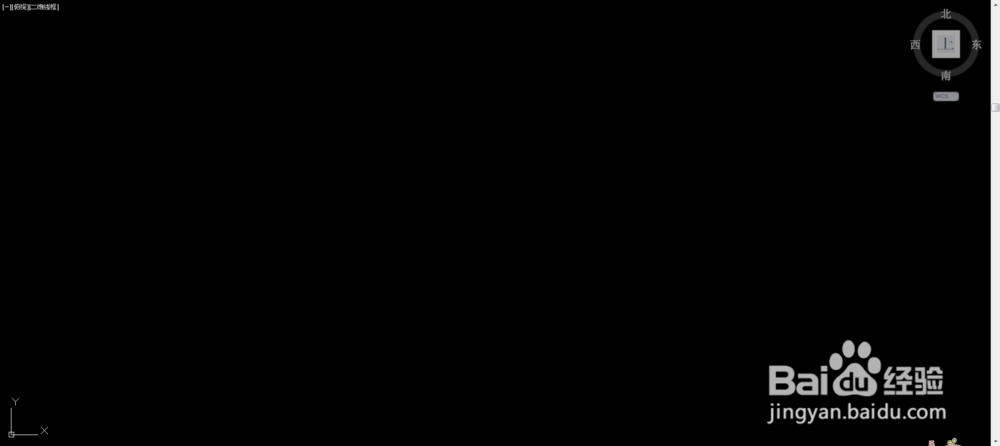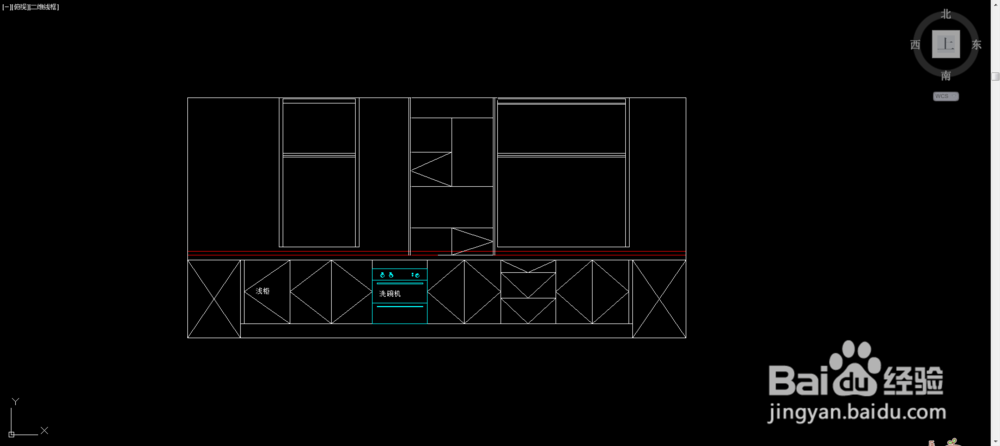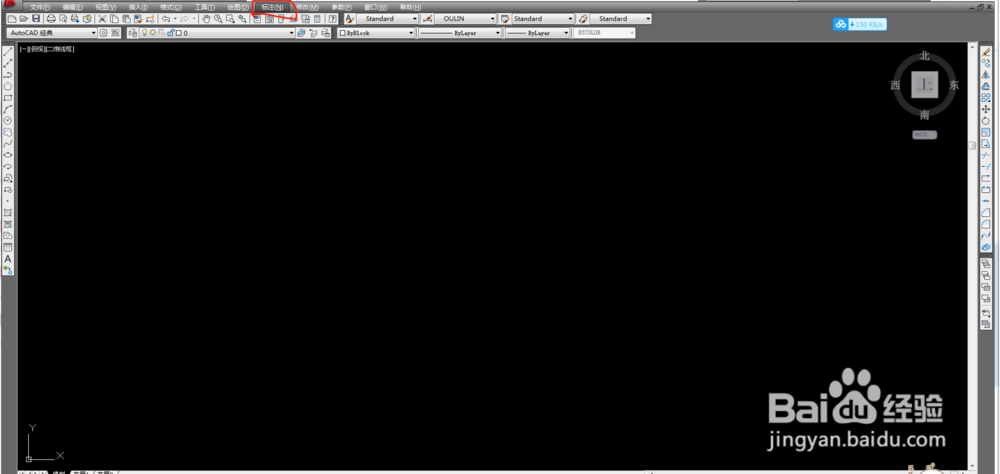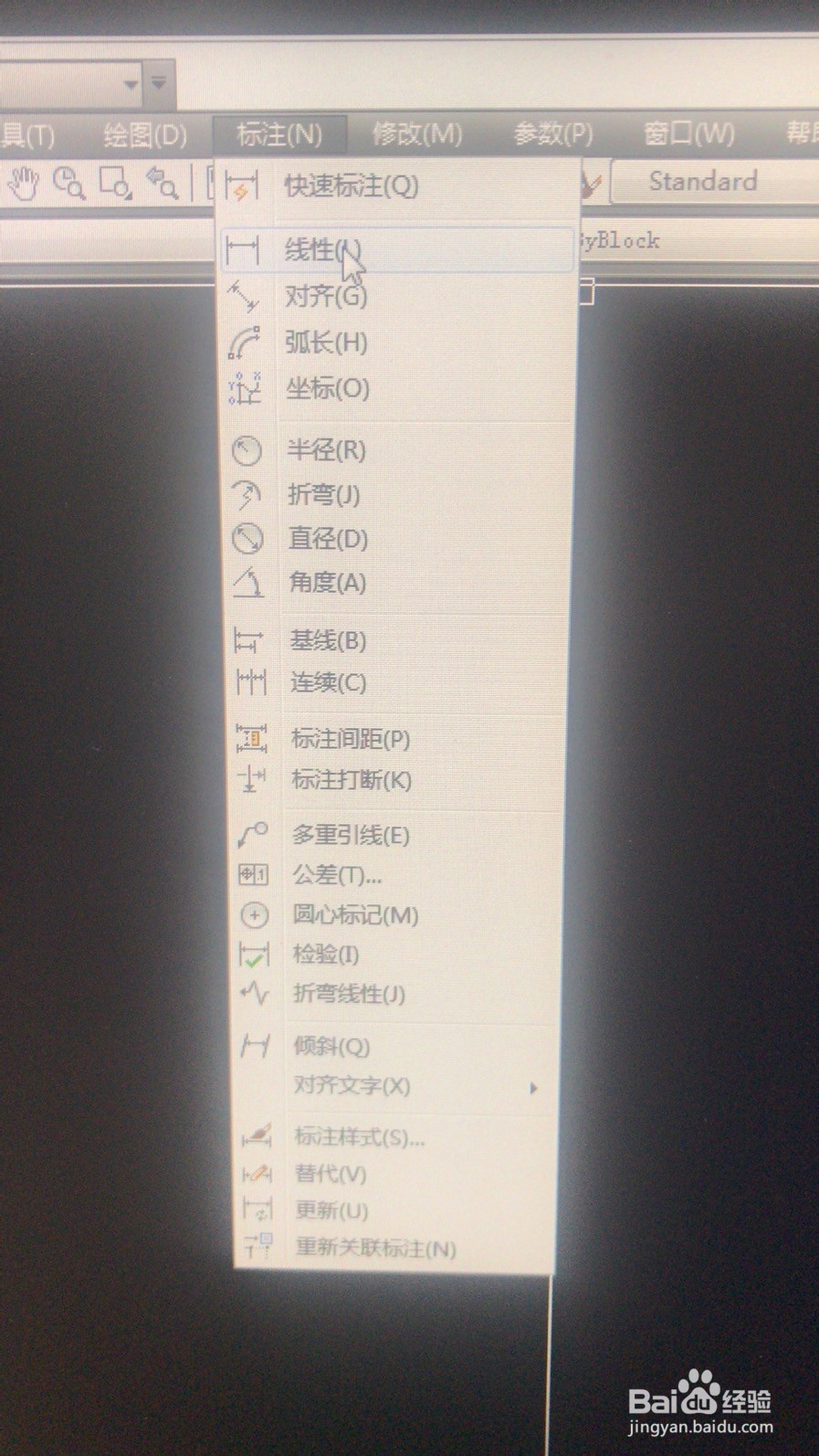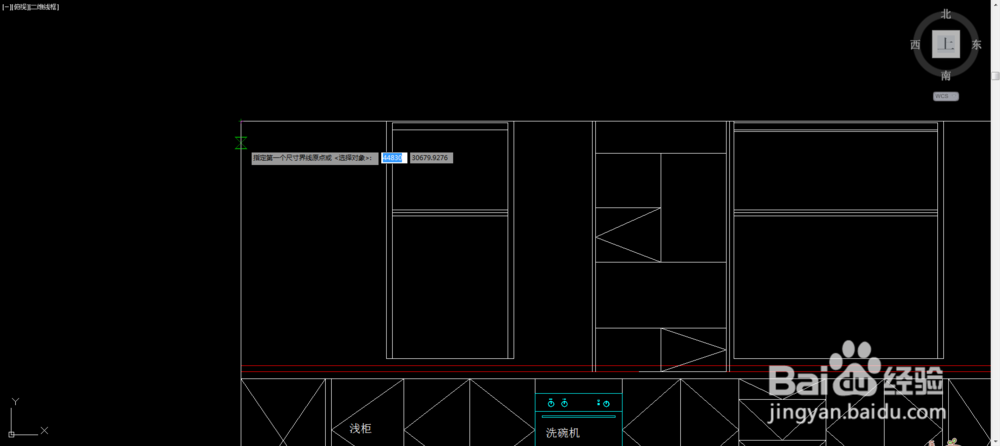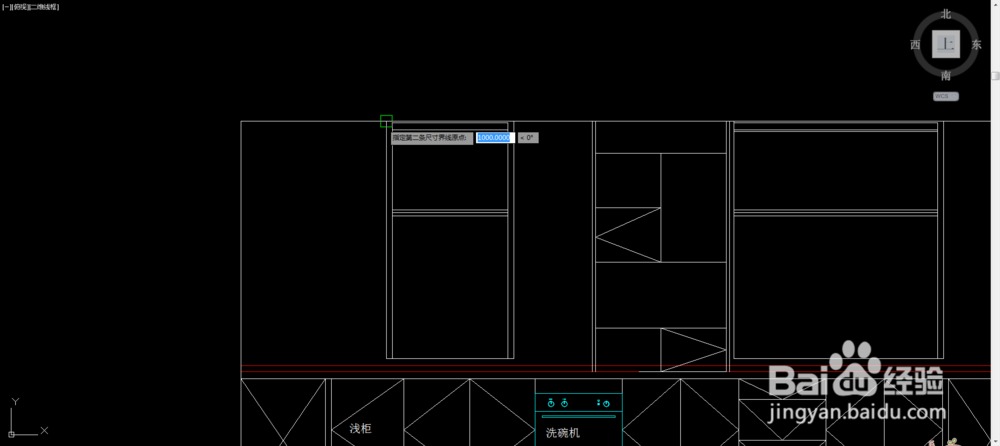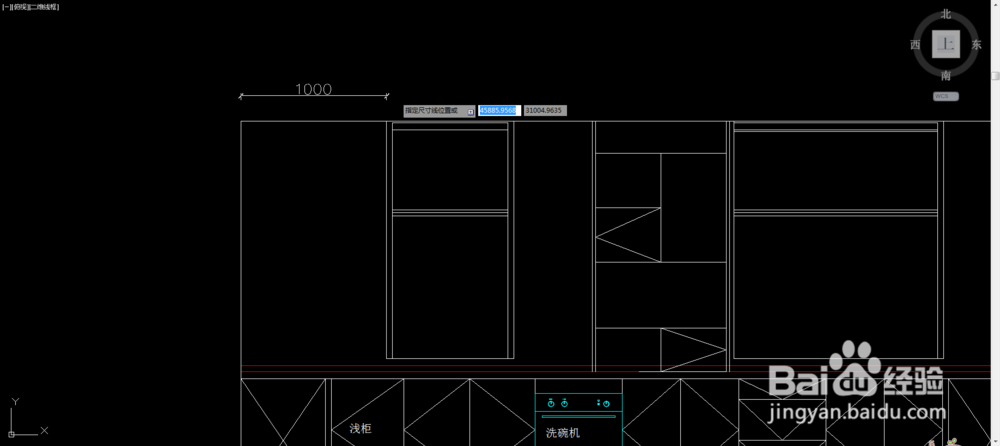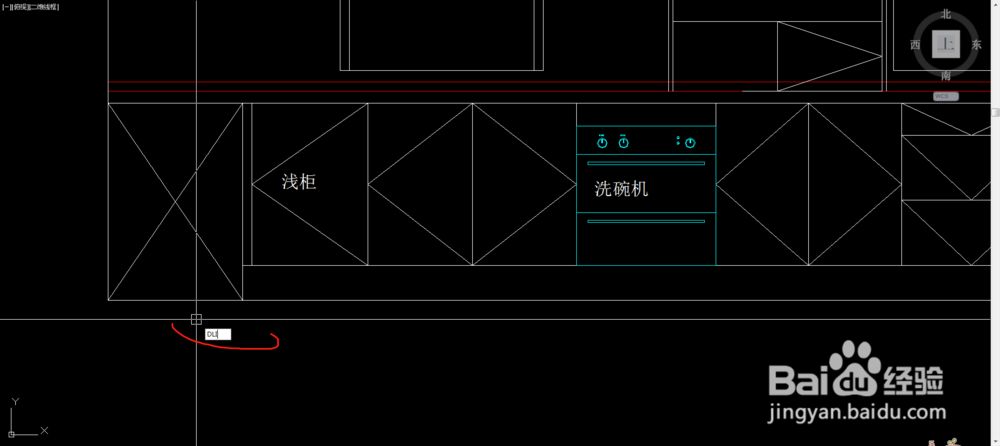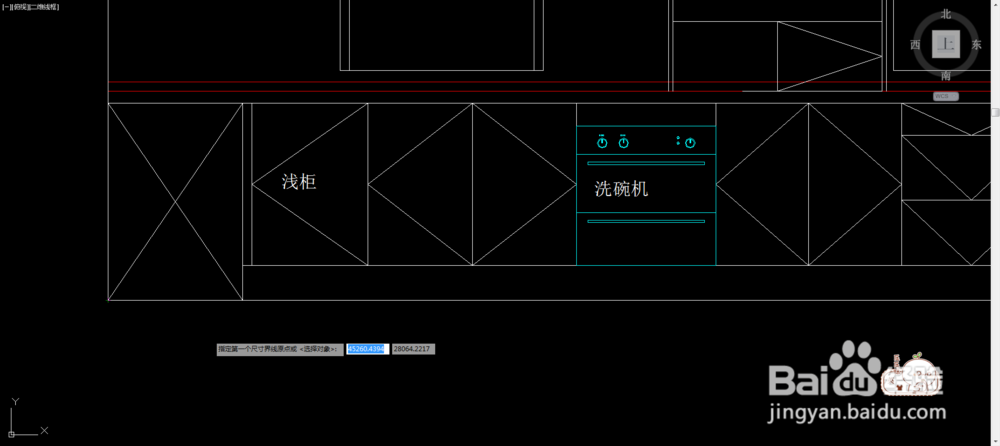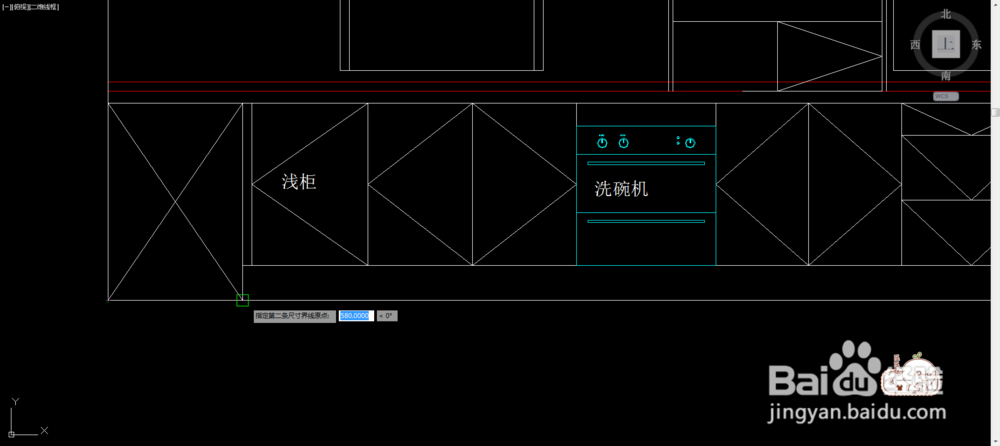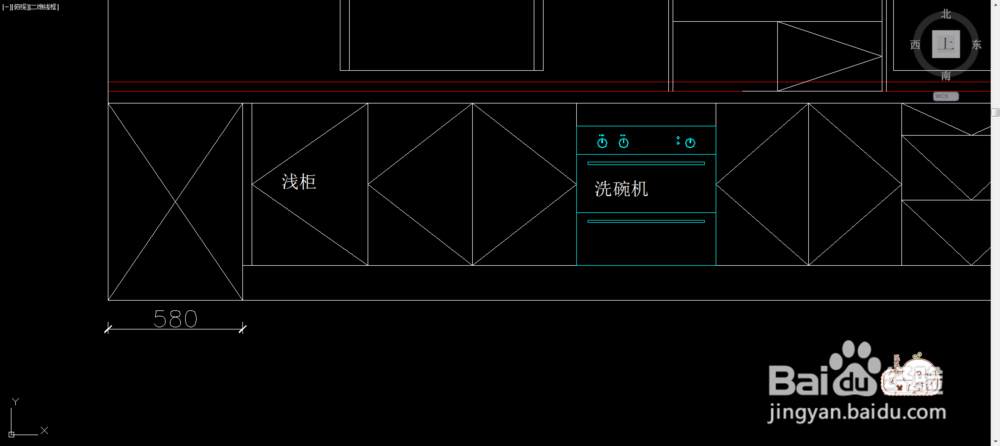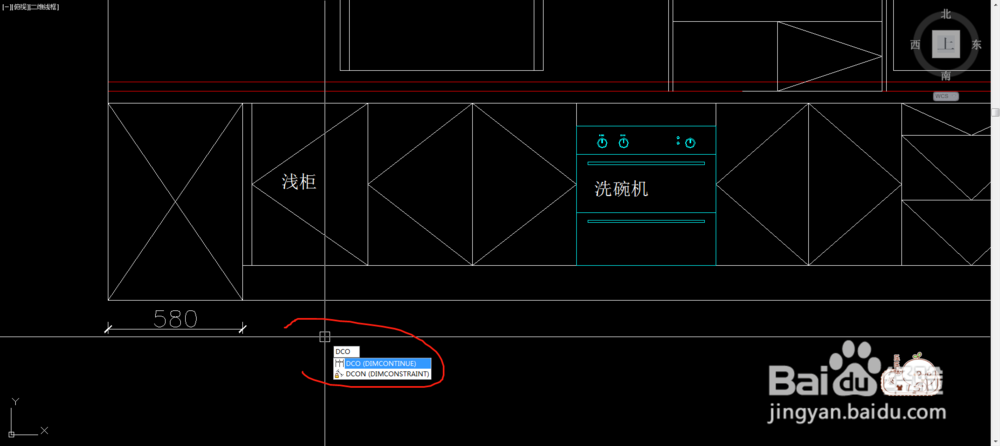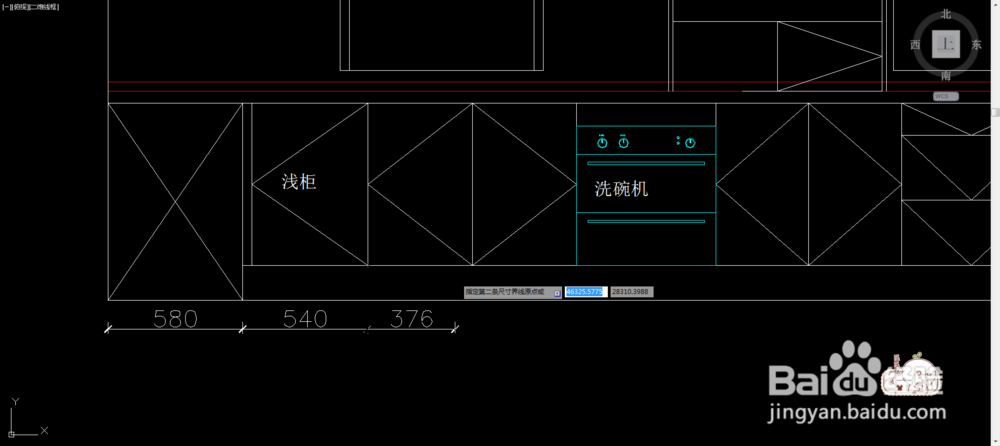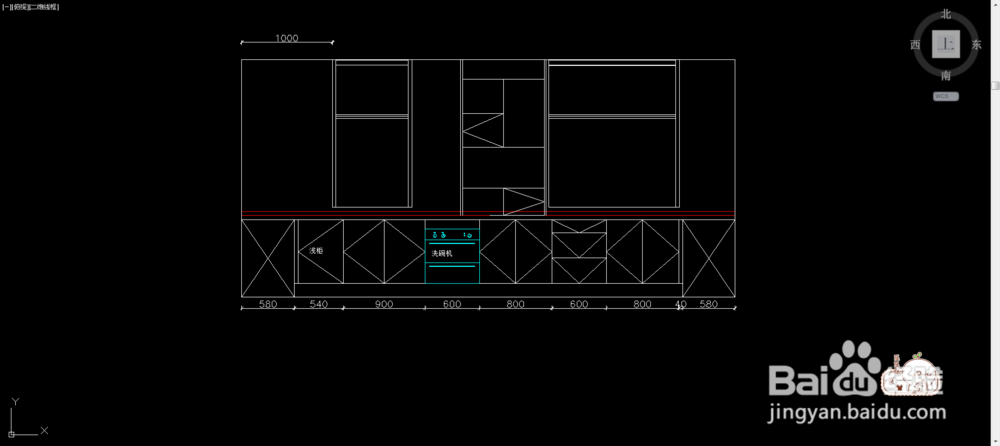CAD怎么标注尺寸 详解
1、打开CAD
2、画出你想要的测量的物体 如下图所示
3、在工具栏中找到标注
4、点击标注 就会弹出下拉菜单 点击下拉菜单中的线性 如图所示
5、接着会出现命令 点击你要测量位置的起点
6、然后会出现命令框 点击你要测量尺寸的终点
7、最后点击尺寸线位置 这样就标注好了
8、下面就给大家说一下快捷键如何标注 以及连续标注
9、输入快捷键DLI 单击空格键
10、然后和之前一样 选择测量尺寸的起点 点击鼠标左键
11、接着选择测量尺寸的终点 点击鼠标左键
12、这样就能量出尺寸了 如图所示
13、注意了重点来了 输入快捷键dco 单击空格键
14、这样就可以连续标注了 如图所示
15、这样我们就把尺寸标注好了
声明:本网站引用、摘录或转载内容仅供网站访问者交流或参考,不代表本站立场,如存在版权或非法内容,请联系站长删除,联系邮箱:site.kefu@qq.com。
阅读量:67
阅读量:20
阅读量:77
阅读量:20
阅读量:81